windows10补丁怎么安装_win10系统安装补丁的方法
最近有朋友问小编windows10补丁怎么安装,对于这个问题,相信还有很多朋友不太清楚,很多朋友都在使用win10操作系统,而win10系统经常会有一些升级补丁,有时候我们的电脑不会自动安装它们,需要我们手动安装,那么windows10补丁怎么安装呢?别着急,小编这就为大家带来win10系统安装补丁的方法。
win10系统安装补丁的方法:
1、打开开始菜单--选择控制面板;
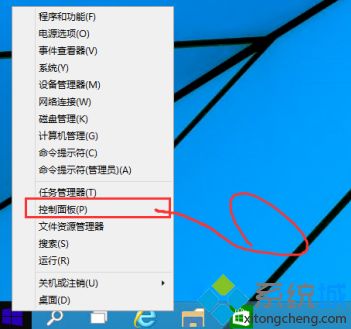
2、切换到大图标模式;
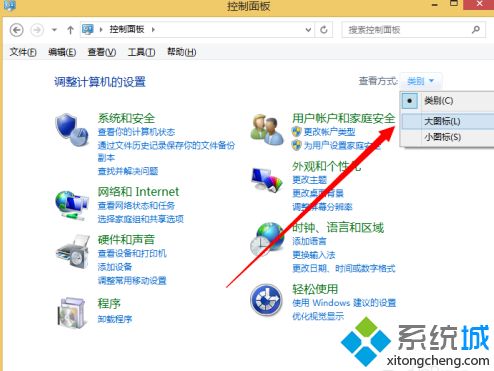
3、选择系统;
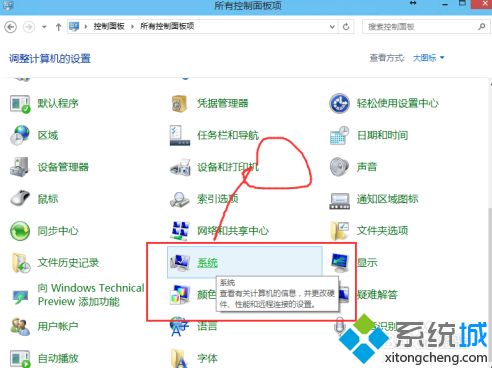
4、点击windows更新;
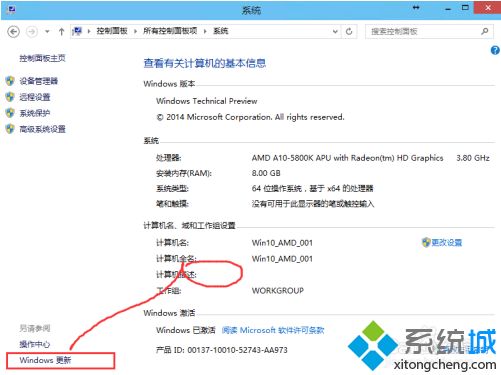
5、点击更新补丁;
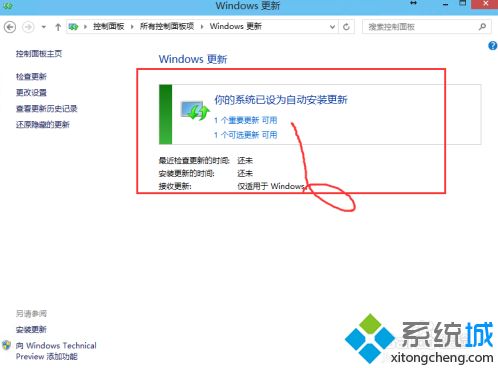
6、开始安装即可;
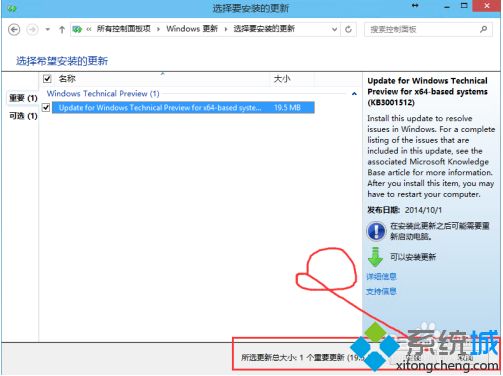
7、可以看到安装过程,安装完成即可,有的补丁安装完成之后可能需要重启计算机才生效的。
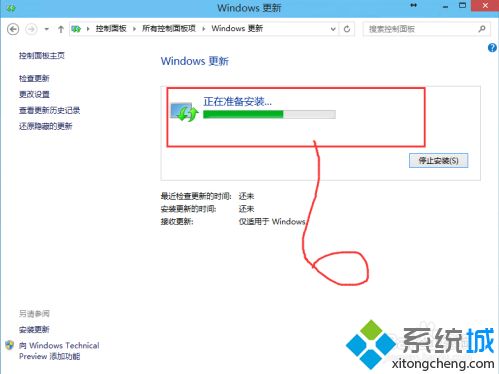
好了,以上就是关于windows10补丁怎么安装的全部内容了,希望本篇win10系统安装补丁的方法对你有所帮助。
我告诉你msdn版权声明:以上内容作者已申请原创保护,未经允许不得转载,侵权必究!授权事宜、对本内容有异议或投诉,敬请联系网站管理员,我们将尽快回复您,谢谢合作!










